 宁夏药品集中采购网耗材交易系统
宁夏药品集中采购网耗材交易系统
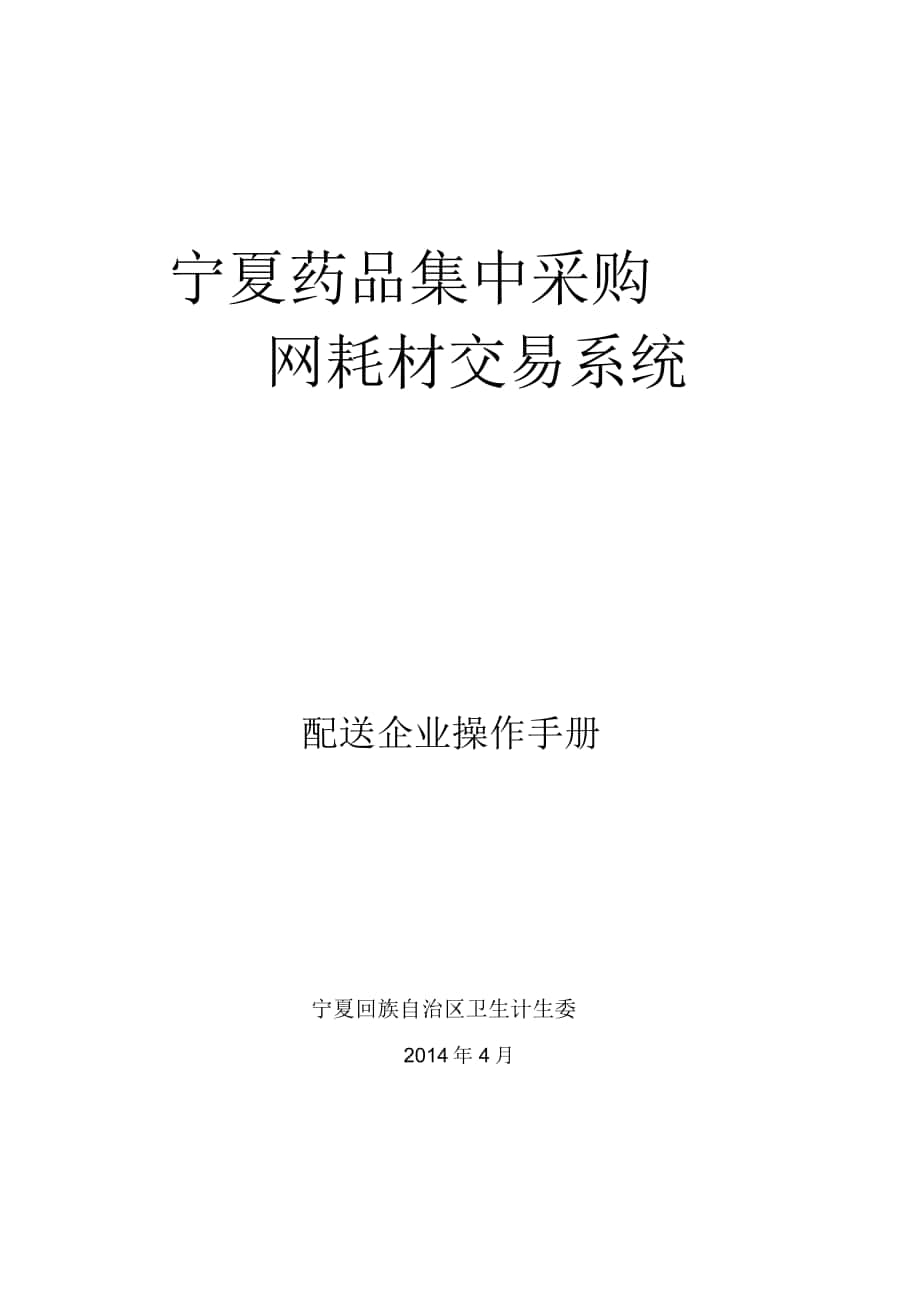


《宁夏药品集中采购网耗材交易系统》由会员分享,可在线阅读,更多相关《宁夏药品集中采购网耗材交易系统(24页珍藏版)》请在装配图网上搜索。
1、宁夏药品集中采购网耗材交易系统配送企业操作手册宁夏回族自治区卫生计生委2014年 4月目录欢迎使用宁夏药品集中采购网.- 2 -耗材交易系统.- 2 -关于这本用户手册 .- 2 -第一章 :交易系统操作流程 .- 3 -1.1 配送企业确认采购单 .- 3 -1.2配送企业配送采购单 .- 3 -1.3采购单管理 .- 3 -1.4退货管理 .- 3 -第二章:配送企业操作指南 .- 4 -2.1用户登录 .- 4 -2.2交易目录查询 .- 6 -2.3采购单管理 .- 7 -2.3.1采购单确认 .- 7 -2.4.2采购单配送 .- 9 -2.4.3采购单入库查询 .-11-2.5发票
2、管理 .-11-2.6退货管理 .-12-2.7信息查看 .-13-2.7.1 新建反馈 .-13-2.7.2消息列表 .-15-2.8系统管理 .-17-2.8.1子用户管理 .-17-2.8.2企业信息管理 .-22-2.9快捷图标 .-22-欢迎使用宁夏药品集中采购网耗材交易系统关于这本用户手册产品用户手册包含了大部分在使用宁夏药品集中采购网耗材交易系统时所用到的操作方法。该用户手册是由下面几个章节所组成:第一章第一章: 耗材交易系统操作流程本章节说明了宁夏药品集中采购网耗材交易系统在配送企业交易中的使用权限,从本章节中将了解到该系统的主要操作流程。第二章: 配送企业操作指南本章节具体描
3、述了宁夏药品集中采购网耗材交易系统的每一项功能,章节安排遵循常规的交易流程。对功能模块逐一描述,若有疑问请联系中心。(注:本手册图片仅供参考, 若本文图片和内容与实际的宁夏药品集中采购网耗材交易系统不符, 以实际耗材交易系统为准。 以后耗材交易系统根据需求升级。)第一章:交易系统操作流程1.1 配送企业确认采购单企业对医疗机构提交的采购单进行确认。企业确认采购单后即可进行配送处理,无配送能力的可以选择无法配送。1.2配送企业配送采购单对已经确认采购单的订单进行配送操作。按照医疗机构显示要配送的产品信息配送,填写相关的配送信息。配送时要输入批号、配送量等内容,“配送量”可以修改,但不能大于医疗机
4、构填写的采购量。可以分批次配送。1.3采购单管理医疗机构收企业已配送的产品并且入库后,配送企业可以查询医院入库详情,但不能进行其他操作。1.4退货管理企业可对医疗机构所发出的退货请求进行同意或拒绝的处理。第二章:配送企业操作指南2.1用户登录登录宁夏药品集中采购网, 在左边栏的【平台登录】模块点击【医用耗材与检验试剂集中采购系统】,如下图所示:弹出登录界面(请使用IE8 浏览器),如下图所示:在登录框中输入用户名、 密码和验证码。输入完成后点击【登录】,即可进入耗材交易系统。耗材交易系统登录后的界面如下图所示:登录平台后,用户应尽快修改并妥善保管登录密码。(注:如需翻页操作,请在翻页前及时保存
5、,否则将导致当前页的数据丢失。)2.2交易目录查询进入耗材交易系统,点击左侧菜单栏【交易目录公布】下的【交易目录查询】,默认显示交易目录查询页面, 可查看耗材可交易产品,如下图所示:(图片修改)产品代码是产品填报时系统按序赋予的唯一产品标识码,无具体意义。来源是指交易产品的来源,一般有中标产品等。是否撤废是指产品的使用情况,共有两种状态:已撤废和正常使用。已撤废表示该产品因某种原因不可使用;正常使用表示该产品可以正常交易。2.3采购单管理采购单确认点击左侧菜单栏【采购单管理】下的【采购单确认】 ,显示采购单确认页面,当医疗机构提交采购单后由相关企业确认此采购单, 如下图所示:(注:单击医院名称
6、,可以查看此医疗机构信息。)采购单编号: 是标识采购单的唯一码, 由医疗机构账号和建立采购单的日期组成。开始时间:指医疗机构提交该采购单的时间。结束时间:指医疗机构要求企业确认配送的截止时间。该页面上, 选择要确认的采购单,单击采购单编号 ,显示采购单详情,如下图所示:在确认采购单前查看该订单的采购总金额、 送货地址、采购备注、产品的采购量、 是否急需和确认状态, 若选择的产品没问题且确认状态为未确认,则点击【确认】按钮 .操作成功则提示所选产品已成功确认,如下图所示:若选择的产品因一些原因无法配送且确认状态为未确认 ,则填写无法配送理由后点击【无法配送】按钮。采购单配送点击左侧菜单栏【采购单
7、管理】下的【采购单配送】 ,默认显示未配送的产品页面, 用于对医疗机构提交的且企业已经确认的采购单进行配送,如下图所示:在该未配送产品页面,选择要操作的产品,填写实际配送量(不能大于医疗机构填写的采购量) 、批号、发票号,后点击【配送】按钮;或者选择无货的产品直接点击【无货】按钮。此页面信息将反馈到医疗机构。可以通过选项卡的选择查看已配送但未配送成功的采购单的状态(已配送未验收、已配送未到货、无法配送和到期未响应) ,如下图所示:已配送未验收产品: 指产品已经配送但医疗机构尚未验收入库的产品。企业此时仍可修改批号、发票号、发票有效期与配送数量或删除某条配送信息重新确认配送,如下图所示:已配送未
8、到货产品: 指产品已经配送但医疗机构未收到货 (即医疗机构点击了【未到货】按钮)的产品。可以通过已配送未到货的产品页面查看医疗机构端未到货的产品信息和未到货时间 (医疗机构点击【未到货】时的时间),如下图所示:无法配送产品:指企业在采购单确认时点击 【无法配送】 或在采购单配送时点击【无货】的产品。可以通过无法配送的产品页面查看未配送成功的产品及无法配送的理由,如下图所示:到期未响应产品:指企业在医疗机构所填写的企业确认配送截止时间内未确认采购单或企业确认采购单后 48 小时内未配送的产品。可以通过到期未响应的产品页面查看未响应的产品及截止时间,如下图所示:采购单入库查询点击左侧菜单栏【采购单
9、管理】下的【采购单入库查询】 ,显示医院入库产品页面,可以查看医疗机构已经入库的产品, 如下图所示:可以查看产品的采购医疗机构、 批号、发票号、采购量、配送量、入库量及入库时间。2.5发票管理点击左侧菜单栏【发票管理】下的【发票管理】 ,显示发票列表页面,可以查看所有发票信息, 主要是查看医疗机构对企业填写的发票的核准,如下图所示:该页面可以看到发票的总金额、 建票时间、审核状态、审核时间、审核未通过原因及发票的状态。医疗机构通过对企业填写的发票进行审核,若审核未通过, 则企业可以修改好票号和建票时间,再将该发票提交给医疗机构进行审核,直到审核成功(即实际发票与所填发票信息一致)。单击发票号可
10、查看该发票的详情,如下图所示:2.6退货管理点击左侧菜单栏【退货管理】下的【退货确认】,默认显示为确认退货页面,如下图所示:可以单击复选框勾选需要确认的退货单,然后点击【接受退货】按钮(),会弹出确认退货的提示框, 点击相应的按钮 (确定)即可完成退货确认操作。若要拒绝某个退货单,则先填写退货理由,再点击【拒绝退货】按钮(),即可拒绝退货。 (注:若拒绝理由不符实情,中心将强行退货。)可以通过选项卡的选择查看已接受或已拒绝的退货单,如下图所示:2.7信息查看新建反馈单击左侧菜单【信息查看】下的【新建反馈】,显示新建消息页面,如下图所示:企业可对各个医院、企业、中心及各卫生局发送即时消息。选择收
11、件人, 单击需要接收信息一方的按钮,进入收件人选择页面,如下图所示:勾选收件人后点击【确认选择】按钮,弹出窗口则自动关闭。收件人文本框不能手动输入,如果收件人有误,请点击按钮清空文本框,重新进行选择。输入标题和消息内容(标题不可以为空)后,单击按钮发送消息。消息列表消息列表分为公告列表和消息列表2 个选项卡。公告列表显示已接收所有公告,消息列表显示已接收所有的消息。单击左侧菜单【信息查看】下的【消息列表】,显示公告列表页面,如下图所示:公告列表页面: 显示已接收所有公告和发送方及发送时间,单击公告标题(蓝色字体显示),可以查看公告详细信息。消息列表页面: 消息列表分为收件箱和发件箱(在新增消息
12、时勾选上发送消息才会显示在发件箱) 。在收件箱,信息分为三种状态:未阅读、已阅读和已回复;在发件箱,信息分为三种状态:已阅读和未阅读。点击标题查看消息详细信息,可对消息进行相应的操作,如下图所示:在收件箱,单击消息标题显示【已收到消息】详细信息页面,可以进行回复或删除操作,如下图所示:若回复成功,则在消息列表页面可以看到该条消息为已回复状态,如下图所示:若只查看该信息但未回复,则在消息列表页面可以看到该条消息为已阅读状态,如下图所示:2.8系统管理子用户管理单击左侧菜单【系统管理】下的【子用户管理】,显示子用户列表页面,企业可以分权限增加子用户,如下图所示:默认显示所有子用户, 可以对这些用户
13、的信息进行修改, 删除该用户以及设置该用户的权限,添加子用户,批量锁定子用户(即设置用户不能登录,帐号不可使用),批量解锁(解除对子用户的限制,容许登录和正常使用) 和初始化子用户密码 (修改子用户密码请记得通知该用户,避免影响该子用户的正常登录)。编辑:单击操作列表的编辑链接(蓝色字体显示),就可以修改子用户的用户昵称,修改完毕,单击更新链接(蓝色字体显示)提交修改,撤销修改单击取消链接。删除:单击操作列表的删除链接(蓝色字体显示),确认删除就单击提示框的确认按钮, 即返回显示页面, 取消单击取消按钮即可。权限设置:单击操作列表的 权限设置 链接(蓝色字体显示) ,跳转到用户权限设置页面,
14、列表显示所有模块的操作权限, 可以全选所有的权限,也可只选择其中一部分。单击操作权限的复选框()全选所有的权限,单击每个模块后的复选框()勾选单个权限,设置完毕点击【保存权限】按钮(保存,点击【返回】()按钮返回子用户列表页面,如下图所示:)权限说明:1、交易目录公布:查看中标结果。2、交易目录公布 - 导出:可导出 excel 中标结果。3、订单管理:菜单栏【采购单管理】下的【采购单确认】中的采购单查看和确认医疗机构发送的采购单的功能的划分。4、配送单管理:菜单栏【采购单管理】下的【采购单配送】中的查看采购单、确认配送和编辑的功能的划分。5、入库单管理:菜单栏【采购单管理】下的【采购单入库查
15、询】中的确认入库的产品查看的功能。6、退货单管理:菜单栏【退货管理】下的【退货确认】中的退货单的查看和退货单确认操作的功能的划分。7、发票管理:菜单栏【发票管理】下的【发票列表】中的发票的查看和编辑的功能的划分。8、信息反馈管理:菜单栏【信息查看】下的【新建反馈】和【消息列表】中的消息的查看、新增、修改和删除的功能的划分。9、子用户管理:菜单栏【系统管理】下的【子用户管理】中的子用户的查看、新增、子用户信息的修改、删除以及调整子用户权限的功能的划分。10、 企业管理:菜单栏【系统管理】下的【企业信息修改】中的企业信息的查看和修改的功能的划分。添加子用户:在子用户列表页面中,点击【添加子用户】按
16、钮( ),跳转到子用户添加页面,用户名为企业账号加“ _” 加所填写的内容,初始化密码为 999999,如下图所示:批量锁定:指关闭子用户的使用权限。在子用户列表页面中,选择要锁定的用户,勾选用户对应的复选框( ),然后点击【批量锁定】按钮( ),单击提示框的确定按钮提交,单击提示框的取消按钮撤销操作,如下图所示:锁定后在是否启用列可以看到为锁定的图标()。批量解锁:指开启子用户的使用权限。在子用户列表页面中,选择要解锁的用户,勾选用户对应的复选框(),然后点击【批量解锁】按钮(),单击提示框的确定按钮提交,单击提示框的取消按钮撤销操作,如下图所示:解锁后在是否启用列可以看到为锁定的图标( )
17、。初始化密码:指把选中的子用户的密码设置为 999999。在子用户列表页面中, 选择要初始化密码的用户, 勾选改用户对应的复选框(),然后点击【初始化密码】按钮(),单击提示框的确定按钮提交,单击提示框的取消按钮撤销操作,如下图:企业信息管理单击左侧菜单【系统管理】下的【企业信息管理】,显示企业信息修改页面,可以对企业信息进行修改,如下图所示:仅能维护联系人、 联系人电话和联系人手机的信息, 其余都不能修改,点击【保存】按钮进行保存。2.9快捷图标1、查看提示信息:当用户登录成功后,屏幕右下角会弹出如图所示的系统提示窗口。 窗口中提示了用户有待处理的信息条目, 用户可以单击红色条目进入相应的页面进行处理操作,如下图所示:当用户不慎关闭此窗口或窗口自动消失,可以点击屏幕右上方的图标,此窗口将再次显示。2、修改密码:对登录的用户密码进行修改。可点击系统右上角图标修改密码。企业用户登录系统后,应尽快修改登录密码。请注意妥善保管登录密码,确保密码不要遗失或泄露。子用户的初始密码后建议第一次登录后立刻修改密码!3、退出系统:对整个系统进行退出操作。可点击系统右上角图标退出。退出后可以看到此次登录的所有操作以及操作的时间,可点击【关闭窗口】按钮关闭该页面,也可以点击【重新登录】按钮重新登录,如下图所示:
- 温馨提示:
1: 本站所有资源如无特殊说明,都需要本地电脑安装OFFICE2007和PDF阅读器。图纸软件为CAD,CAXA,PROE,UG,SolidWorks等.压缩文件请下载最新的WinRAR软件解压。
2: 本站的文档不包含任何第三方提供的附件图纸等,如果需要附件,请联系上传者。文件的所有权益归上传用户所有。
3.本站RAR压缩包中若带图纸,网页内容里面会有图纸预览,若没有图纸预览就没有图纸。
4. 未经权益所有人同意不得将文件中的内容挪作商业或盈利用途。
5. 装配图网仅提供信息存储空间,仅对用户上传内容的表现方式做保护处理,对用户上传分享的文档内容本身不做任何修改或编辑,并不能对任何下载内容负责。
6. 下载文件中如有侵权或不适当内容,请与我们联系,我们立即纠正。
7. 本站不保证下载资源的准确性、安全性和完整性, 同时也不承担用户因使用这些下载资源对自己和他人造成任何形式的伤害或损失。
